OnePlus heeft onlangs de nieuwste 'vlaggenschepen-moordenaar' gelanceerd, de OnePlus 5 en zoals verwacht, bracht de smartphone topspecificaties en enkele geweldige functies tegen een redelijk fatsoenlijke prijs. Het Oxygen OS op OnePlus 5 biedt verschillende handige functies, en een dergelijke functie is de "Leesmodus". Deze modus optimaliseert de weergave voor lezen, grijswaardenmapping en blauwlichtfiltering. Bovendien kunt u instellen dat aangepaste apps worden geopend met de standaard leesmodus. Het is inderdaad een zeer nuttige functie, vooral als je dol bent op lezen op je telefoon. Deze functie is echter niet uniek voor de OnePlus 5 en als u dit op uw Android-smartphone wilt, zijn er manieren om het te krijgen. Dus, zonder verder oponthoud, hier zijn enkele manieren om de OnePlus 5-achtige leesmodus op uw Android-apparaat te krijgen:
Lees de leesmodus van OnePlus 5 met behulp van ontwikkelaaropties
De leesmodusfunctie, hoewel niet precies bij deze naam, is al een aantal jaren native beschikbaar in Android. Het rust stil in de opties voor ontwikkelaars van je telefoon. Volg deze stappen om deze modus op uw telefoon in te schakelen:
1. Als u al Developer Options op uw telefoon hebt ingeschakeld, kunt u deze stap overslaan. Als dat niet het geval is, kun je dat doen door naar Android- instellingen te gaan, naar beneden te scrollen en op 'Over de telefoon' te tikken. Blader nu omlaag en tik 7 keer achtereen op "buildnummer" . Je zou nu Developer Options op de pagina Instellingen kunnen zien.
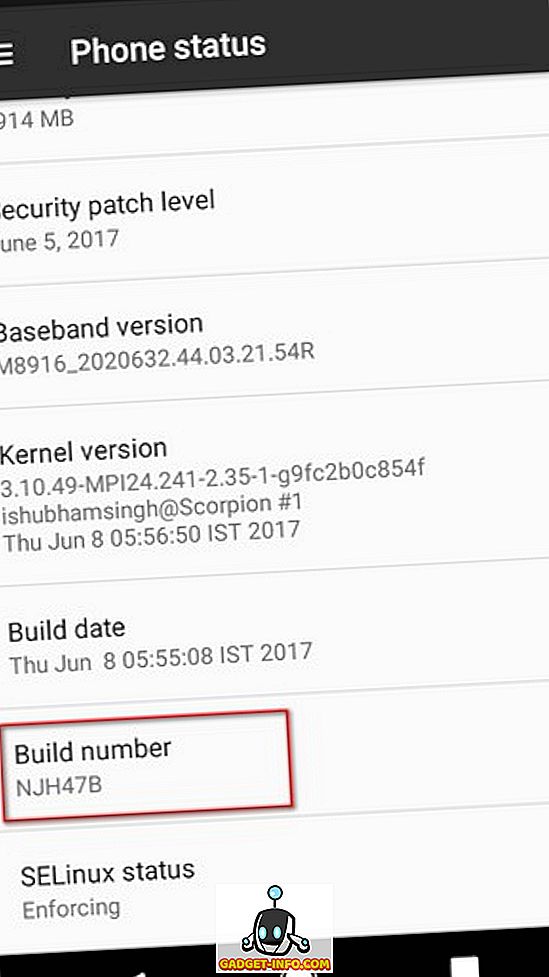
2. Open nu Developer Options en zoek naar een optie genaamd "Simulate color space" . Tik erop en selecteer "Monochromacy" .
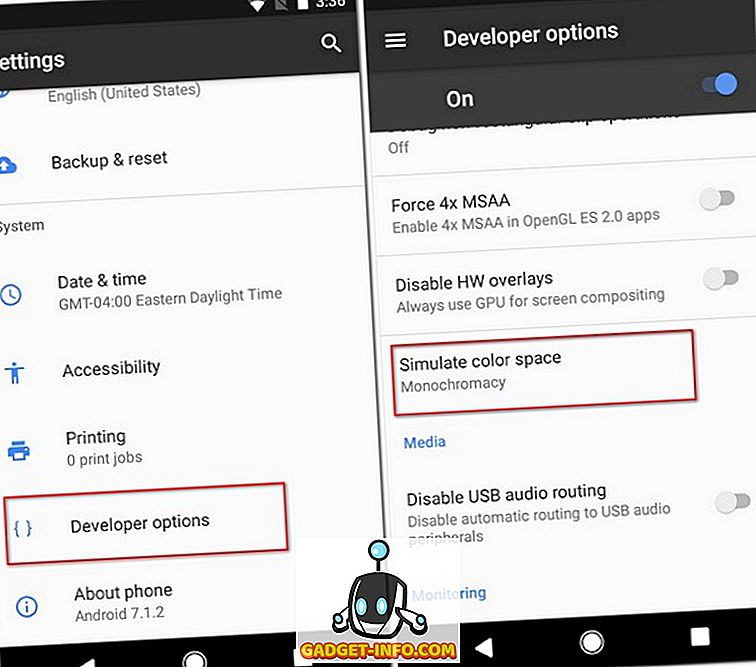
U hebt nu een grijsschaalschema op uw telefoon toegepast, vergelijkbaar met wat u op de OnePlus 5 met de leesmodus krijgt. Om dit uit te schakelen, kunt u eenvoudig "Kleurruimte simuleren" wijzigen in "Uitgeschakeld".
Verkrijg OnePlus 5-achtige leesmodus met behulp van apps van derden
Als u niet elke keer dat u de leesmodus wilt inschakelen, de moeite wilt nemen om naar ontwikkelaarsmogelijkheden te gaan of als u de volledige grijswaarden op uw apparaat niet wilt, kunt u apps downloaden waarmee u profielen kunt instellen en wijzigen de weergavetemperatuur van uw telefoon. Hieronder staan twee van de beste apps, één voor niet-geroote gebruikers en de andere voor geroote gebruikers, die u kunt gebruiken:
1. Schemering
Twilight is een app die het blauwe licht kan filteren . Hoewel het thema van uw telefoon mogelijk niet verandert in grijswaarden zoals de Reader-modus van OnePlus 5, kan het de toon van uw scherm aanpassen op basis van de zonsopgang- en zonsondergangstijden op uw locatie. Met deze app kun je elke kleurtemperatuur instellen die je wenst en ook de intensiteit ervan kiezen. U krijgt ook de mogelijkheid om deze app te pauzeren voor specifieke apps. En het beste deel over het gebruik van deze app - het ondersteunt Tasker-plug-ins. Twilight heeft ook een Pro-versie waarmee je meer dan 2 profielen kunt definiëren, overgangstijden kunt aanpassen en de optie hebt om Twilight helemaal uit te schakelen tijdens inactieve uren.
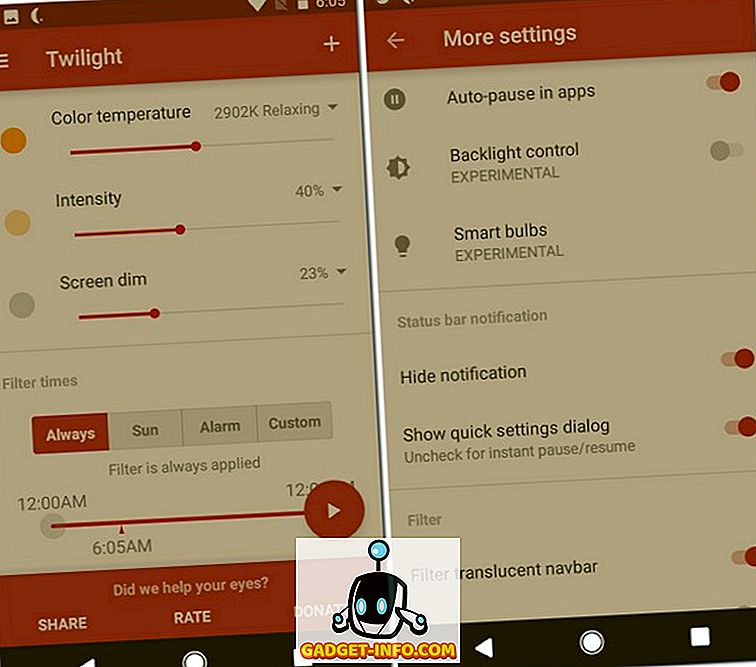
Installeren: (gratis, Pro voor $ 2, 99)
2. CF.lumen (root)
Als je telefoon is geroot, zal CF.lumen wonderen voor je doen. Deze app past niet alleen de schermtoon aan op basis van je locatie, maar hij kan ook bepalen hoe de omgeving de lichtsensor verlicht, en de schermtoon aanpassen. Naast filteren op blauw licht, kunt u ook uw eigen aangepaste filters instellen met behulp van RGB-schuifregelaars. Zoals de In de Reader-modus van de OnePlus 5 kunt u het filter zelfs in grijswaarden veranderen . CF.lumen heeft ook een Pro-versie. Je kunt het kopen vanuit de app als je een bijdrage wilt leveren aan de ontwikkelaar.
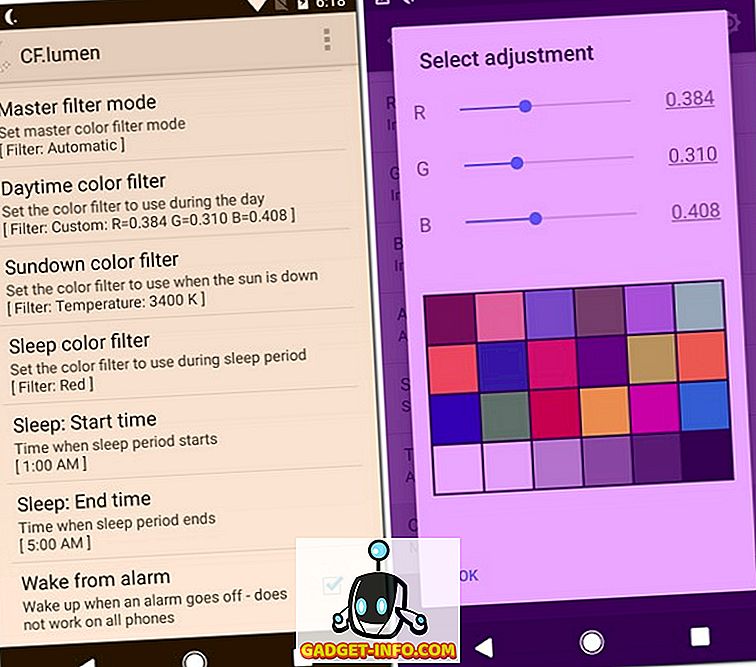
Installeren: (gratis bij in-app aankopen)
Krijg een lezermodus via Chrome-vlaggen
Als u Google Chrome op uw telefoon gebruikt, kunt u een veel betere leeservaring krijgen. Er is mogelijk geen grijswaarde zoals de Reader-modus van OnePlus 5, maar alle rommel van een website wordt verwijderd en u ziet alleen de nuttige inhoud. Dit kan worden bereikt door de Chrome-vlag 'Lezermodus activeren' te wijzigen . We hebben een gedetailleerd artikel over hetzelfde, dus u moet dat controleren.
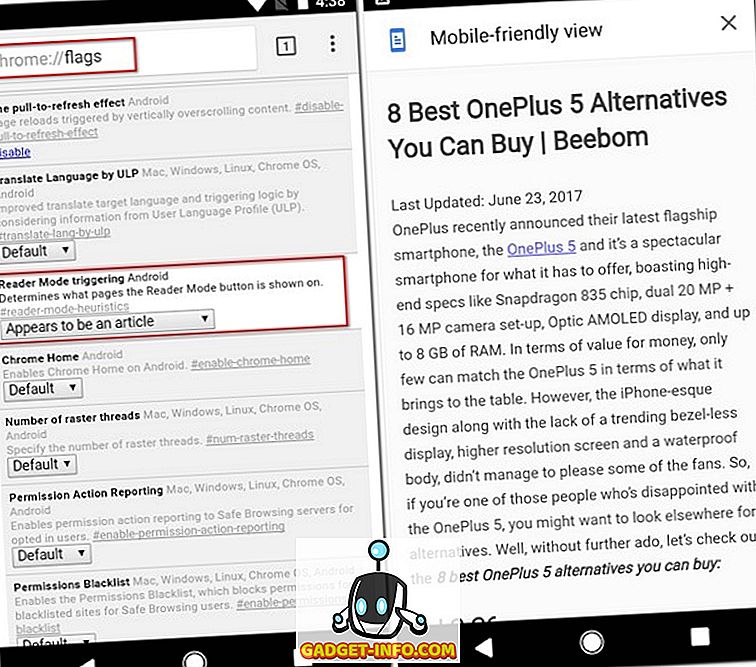
Lees beter met een OnePlus 5-achtige leesmodus
Wanneer mensen zeggen dat het licht van onze telefoon onze ogen beschadigt, is het eigenlijk het blauwe licht waar ze het over hebben. En de leesmodus in OnePlus 5 is een geweldige manier om dat te verwijderen. Gelukkig zijn er meerdere manieren om de leesmodus op de OnePlus 5 te repliceren. Natuurlijk, het is niet hetzelfde, maar deze methoden zouden de leeservaring op uw Android-smartphone moeten verbeteren. Dus, probeer ze uit en laat ons je gedachten weten in de comments hieronder.

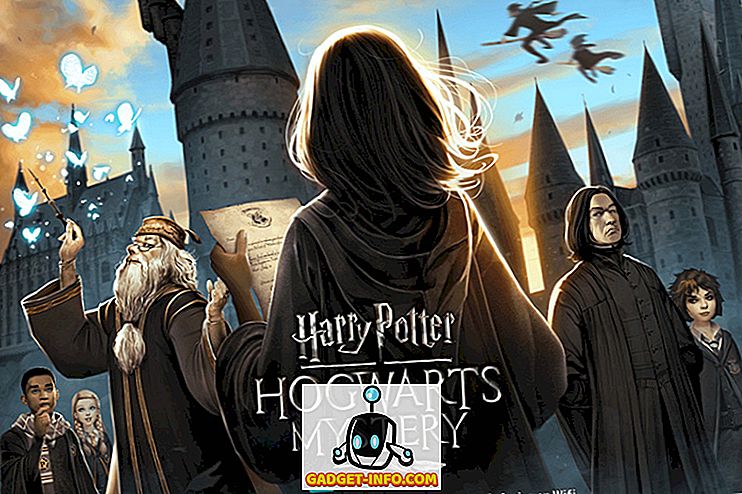
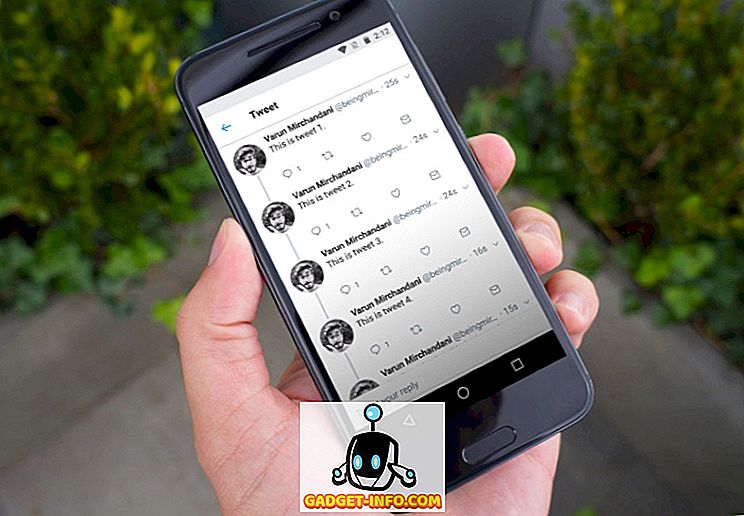




![beste galerij - Interactive Online Crossword On Tech-Biz Trivia [2]](https://gadget-info.com/img/best-gallery/586/interactive-online-crossword-tech-biz-trivia.jpg)

